Twitter Não Abre: Como Corrigir de Uma Vez por Todas
 Desde que o Twitter, Inc. descontinuou o suporte para a versão UWP do aplicativo do Windows 10 e a trocou por um modelo global semelhante (Progressive Web App), alguns problemas surgiram. Basicamente, para muitos usuários, o Twitter não abre.
Desde que o Twitter, Inc. descontinuou o suporte para a versão UWP do aplicativo do Windows 10 e a trocou por um modelo global semelhante (Progressive Web App), alguns problemas surgiram. Basicamente, para muitos usuários, o Twitter não abre.
Ainda estamos falando de um pequeno número de usuários afetados, uma vez que o aplicativo Twitter é apenas uma camada para a versão baseada na web, e geralmente funciona bem. No entanto, outros não conseguem abrir o aplicativo Twitter e acessar seu feed. Continue lendo para descobrir tudo sobre isso!
Por que o aplicativo Twitter não está abrindo no Windows?
Aqui estão algumas razões pelas quais o aplicativo Twitter não está funcionando:
- Configurações de aplicativo mal configuradas: Uma razão comum para o problema é quando as configurações do aplicativo começam a entrar em conflito com o sistema e, como resultado, o aplicativo Twitter continua travando.
- Cache do aplicativo corrompido: Em muitos casos, os usuários descobriram que um cache corrompido era o culpado pelo problema.
- Problemas com a rede: Para alguns usuários, uma VPN configurada, firewall ou software de segurança semelhante impediu o Twitter de funcionar no Windows.
O que posso fazer se o aplicativo Twitter não iniciar?
Antes de começarmos com as soluções mais complexas, aqui estão algumas dicas rápidas:
- Reinicie o computador.
- Desative a VPN e qualquer antivírus de terceiros instalado no PC.
- Certifique-se de que o firewall do Windows não está bloqueando o aplicativo.
- Verifique a conexão de rede e verifique se você tem uma alta velocidade de Internet.
Se nada funcionar, passe para as soluções listadas a seguir.
1. Execute a ferramenta de solução de problemas do aplicativo
- Abra Configurações.
- Escolha Atualização e Segurança.
- Selecione Solução de Problemas no painel esquerdo.
- Role para baixo e expanda a solução de problemas Aplicativos da Microsoft Store.
-
Clique no botão Executar a Solução de Problemas.
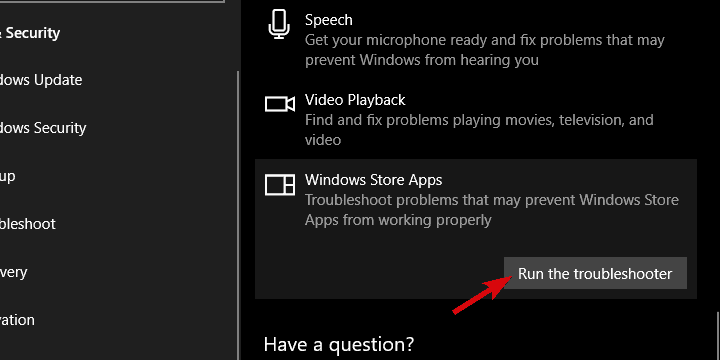
Como dissemos, os passos de solução de problemas são bastante limitados em relação aos aplicativos nativos do Windows. Há uma ferramenta de solução de problemas dedicada embutida para lidar com problemas na Microsoft Store. E ela cobre todos os aplicativos baixados da Loja, tanto os pré-instalados quanto os de terceiros.
Ao ser executada, essa ferramenta deve verificar possíveis erros e resolvê-los. E, esperançosamente, isso corrigirá as coisas quando o Twitter não abrir.
2. Redefinir configurações do aplicativo
- Clique com o botão direito no Início e abra Configurações.
- Escolha Aplicativos.
- Na seção Aplicativos e recursos, procure o Twitter e clique para destacá-lo.
-
Clique em Opções Avançadas.
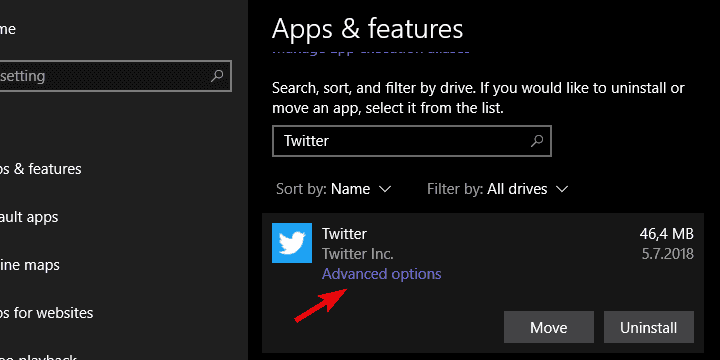
-
Clique em Redefinir.
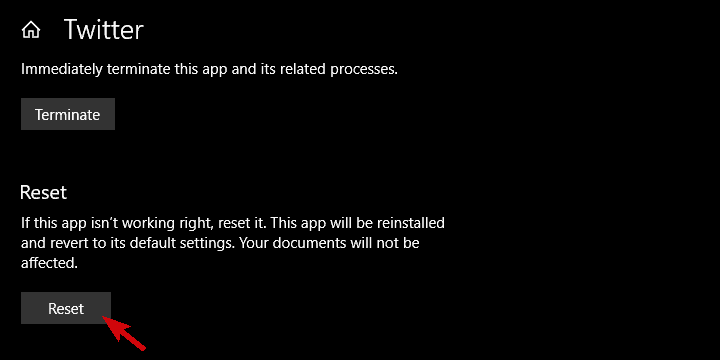
Primeiramente, como qualquer outro aplicativo UWP, incluindo os pré-instalados, você pode redefinir todo o cache e configurações armazenados. Assim, há uma boa chance de você corrigir o bug. Se é o bug que estamos analisando, e essa é a razão pela qual o Twitter para Windows 10 não abre.
3. Reinstalar o aplicativo Twitter
- Pressione Windows + I para abrir Configurações.
- Escolha Aplicativos.
- Pesquise por Twitter no painel direito e expanda-o.
-
Clique em Desinstalar.
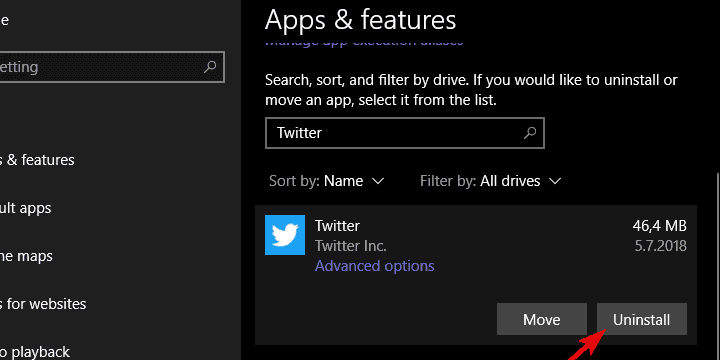
-
Navegue até a página da Microsoft Store para o Twitter e baixe novamente o aplicativo para Windows.
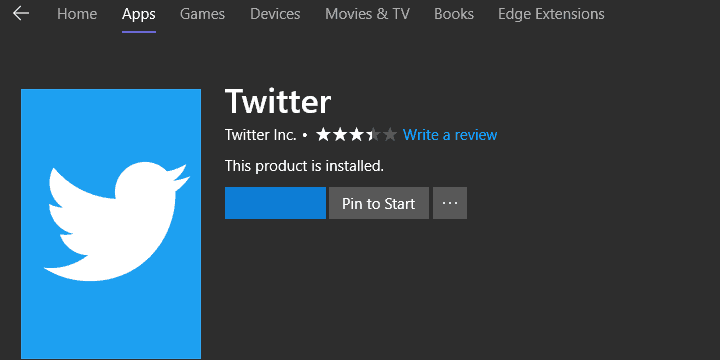
Às vezes, é difícil explicar por que um aplicativo do ecossistema Windows não funciona como deveria. Embora o Twitter para Windows 10 seja apenas uma camada PWA (embora com um leve redesign visual), não podemos dizer por que funciona para alguns e não pode ser acessado por outros.
Deveria ser apenas uma nova janela semelhante a um navegador com o feed do Twitter (o que PWA é). Aparentemente, não é o caso. E o próximo passo óbvio para resolver esse problema específico é a reinstalação. Leia mais sobre este tópico
- iTunesMobileDevice.dll está Ausente do Seu Computador [Resolvido]
- SYNSOACC.DLL Não Pode Ser Localizado: Como Corrigir no Cubase
- Corrigir: Omen Gaming Hub Undervolting Não Funcionando
- 5 Maneiras de Corrigir o Erro ou Falha nvoglv32.dll no Windows
- Como Corrigir ERROR_OBJECT_NAME_EXISTS no Windows
4. Use alternativas ao Twitter enquanto isso
Por fim, recomendamos alternativas ao aplicativo oficial se o Twitter ainda não abrir e você não tiver outras ações de solução de problemas. Alguns podem sugerir redefinir a Microsoft Store na linha de comando do PowerShell, mas parece que isso causa problemas ainda mais significativos. Portanto, evite isso.
Existem várias alternativas (algumas melhores e outras piores), e sugerimos experimentá-las. Esperamos que você não desista e continue com a versão do Twitter no navegador.
Algumas das mais bem avaliadas são:
- Likeweet para Twitter
- Tweeten
- TwitDuck
São camadas em vez de aplicativos UWP completos, mas esse é infelizmente o estado da Microsoft Store, e a disponibilidade de alternativas competitivas é o que é. Esperamos que esta leitura tenha sido útil e que você tenha encontrado a solução (ou alternativa) para o seu problema.
Se você receber muitas interações regularmente, o seu aplicativo pode também estar sobrecarregado com o número de solicitações, então considere tornar sua conta do Twitter privada até que as coisas se acalmem.
E se você baixar aplicativos regularmente, descubra como acelerar os downloads da Microsoft Store.
Não se esqueça de compartilhar conosco como está indo a solução de problemas ou fornecer informações adicionais úteis. Você pode fazer isso na seção de comentários abaixo.













